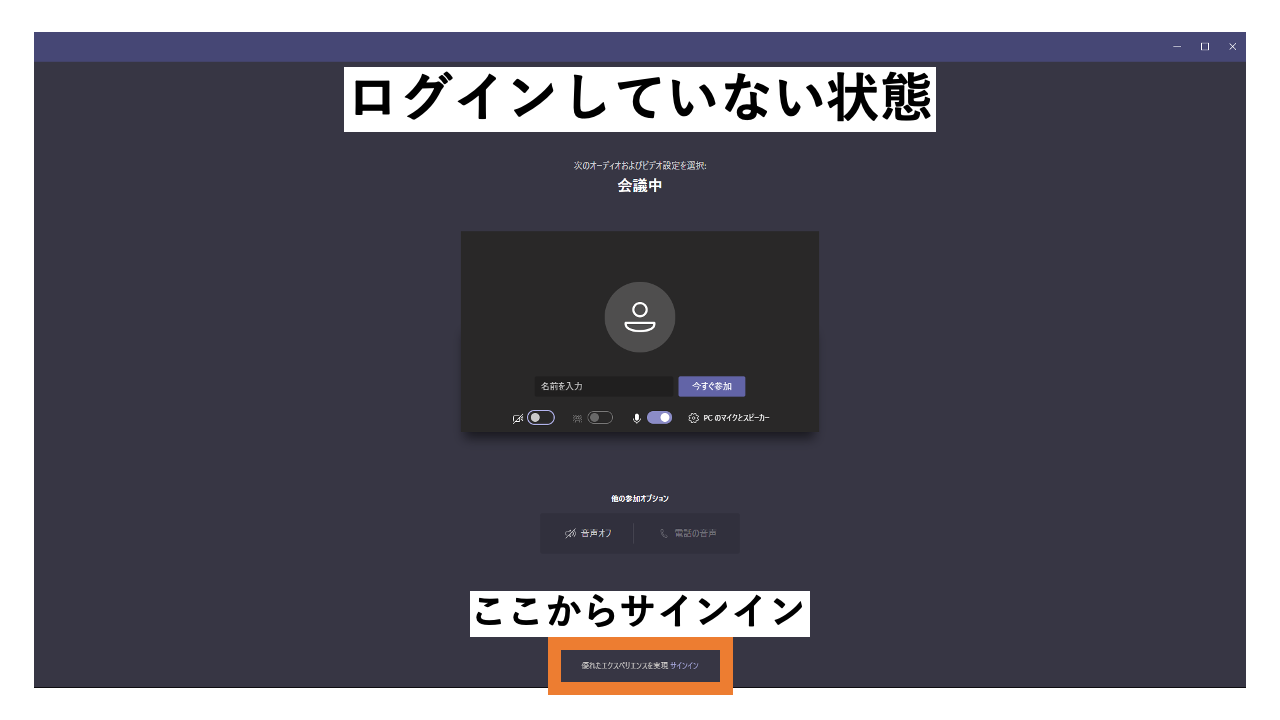Microsoft Teamsでサインインできているかを確認する
タグ: #Teams #Microsoft
Microsoft Teamsは原則サインインしての利用
Microsoft Teamsは組織のためのコミュニケーションツールです。
組織のプライバシーとセキュリティに重きを置いて作られています。
チャット、会議、通話、コラボレーション | Microsoft Teams
九州大学でTeamsは機能が制限されていますが、大学内でのセキュリティの確保が必要な(外部からのアクセスを許さないような)会議などには最適です。
Teamsのウェブ会議では、会議用のURLを知り得る人であれば、誰でも参加しようとすることができます。
そこで、「ロビーをバイパスするユーザー」を「組織内のユーザー」に限定することができます。
ロビーをバイパスするユーザー:承認なしに会議に参加できるユーザー
組織内のユーザー:同じ組織、例えば九州大学に所属するユーザー
この場合、組織内のユーザーでない、もしくは、サインインしていない状態(ゲスト)の参加は、承認が必要になります。
また、発表者(=スライドショーや画面共有をできる人)を「組織内のユーザー」に限定することもできます。
これらにより、知らない人が会議に参加し、荒らし行為を行うことなどをある程度なくすことができます。
つまり、大学での授業や研究室でのセミナーでは、原則、組織のアカウントにサインインした状態で利用することになると思います。
会議が始まる前にTeamsをインストールしてサインインしておく
以下のページからダウンロードできます。
デスクトップとモバイルのアプリをダウンロード | Microsoft Teams
初回起動時にサインインを求められます。
自分がサインインしているかどうかを見分ける
Windows10でのTeamsを例にサインインしているかどうかを確認します。
サインインしてる場合
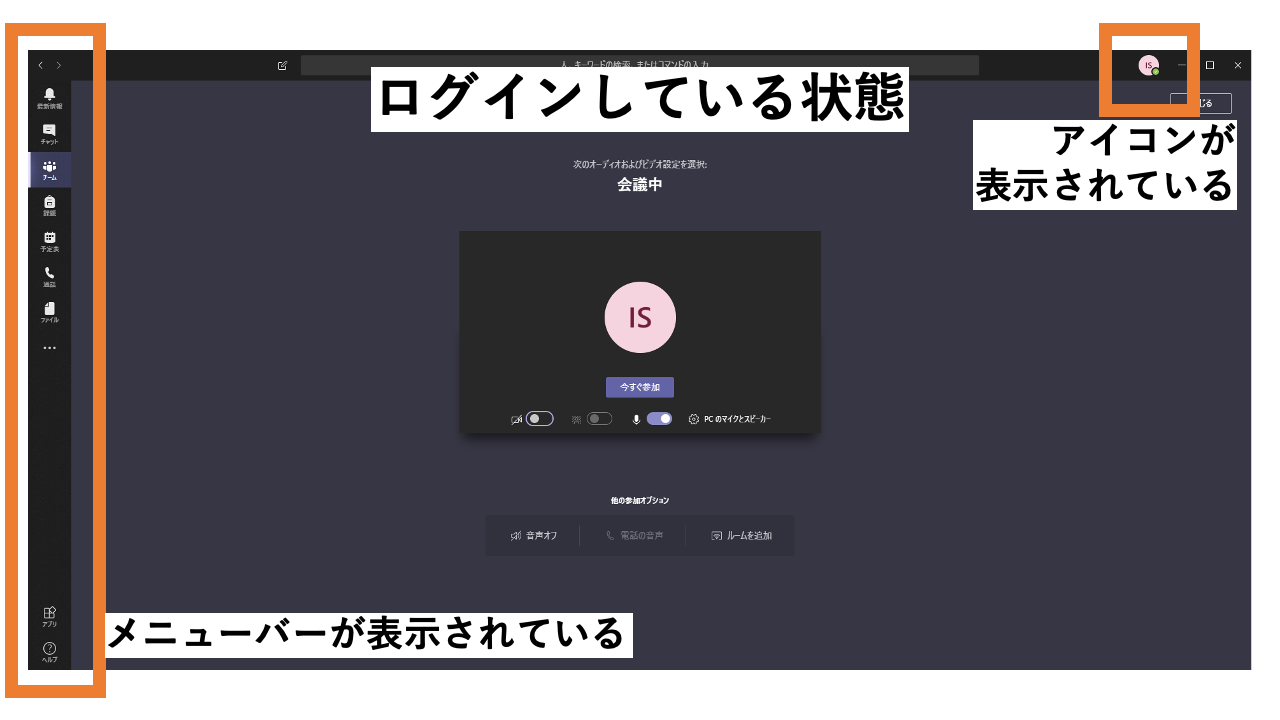
サインインしていない場合